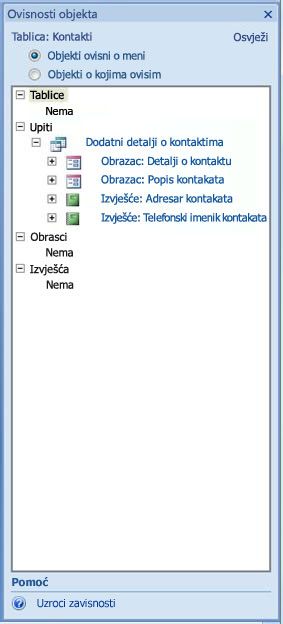Polje možete izbrisati iz upita ili iz tablice u programu Access. Kada izbrišete polje iz upita, polje ostaje u bazi podataka, ali se više ne koristi u upitu. Kada izbrišete polje iz tablice, polje se briše iz cijele baze podataka.
Ova tema sadrži pregled razmatranja i postupka brisanja polja te korake za brisanje polja iz upita ili tablice.
U ovoj se temi ne opisuje detaljno #Deleted koje se prikazuju u polju ili kontroli. U većini slučajeva #Deleted da je trenutno prikazan zapis nedavno izbrisan. Osvježavanje podataka obično će ispraviti tu situaciju. Dodatne informacije o osvježavanju podataka potražite u članku Osvježavanje ili ponovno postavljanje upita za podatke.
Što želite učiniti?
Pregled
Kada izbrišete polje iz upita, drugi objekti baze podataka , kao što su obrasci, neće moći koristiti upit kao izvor podataka iz izbrisanog polja. No takvi objekti i dalje mogu koristiti polje pomoću tablice kao izvora podataka ili pomoću drugog upita koji sadrži polje.
Kada izbrišete polje iz tablice, polje više nije dostupno za objekte baze podataka.
Prije brisanja polja razmislite o korištenju okna Zavisnosti objekta da biste utvrdili ovisi li drugi objekt baze podataka o upitu ili tablici iz koje brišete polje. Na taj ćete način moći pregledati kako brisanje polja utječe na druge objekte baze podataka te da u skladu s tim izmijenite deisgn tih objekata.
Pregled zavisnosti objekata prije brisanja polja
-
U navigacijskom oknu odaberite upit ili tablicu koja sadrži polje koje želite izbrisati.
-
Na kartici Alati baze podataka u grupi Odnosi kliknite Ovisnosti objekta.
Okno Zavisnosti objekta prikazuje objekte koji ovise o upitu ili tablici koju ste odabrali u prvom koraku.
Napomena: Ako nedavno niste koristili okno Zavisnosti objekta , prikaz zavisnosti može potrajati.
-
Da biste odredili koristi li polje koje želite izbrisati određeni objekt, kliknite vezu tog objekta u oknu Zavisnosti objekta . Access prikazuje okno Popis polja za objekt.
Brisanje polja iz upita
-
U navigacijskom oknu desnom tipkom miša kliknite upit, a zatim kliknite Prikaz dizajna.
-
U rešetki dizajna upita odaberite polje koje želite izbrisati, a zatim pritisnite DEL.
-
Zatvorite i spremite upit.
Brisanje polja iz tablice
-
U navigacijskom oknu desnom tipkom miša kliknite tablicu, a zatim kliknite Prikaz dizajna.
-
U rešetki dizajna tablice odaberite polje koje želite izbrisati, a zatim pritisnite DEL.
-
Zatvorite i spremite tablicu.